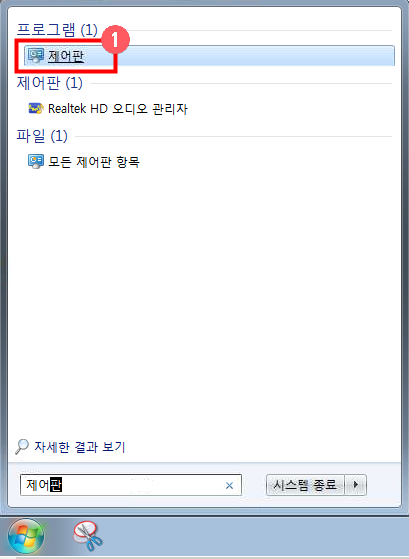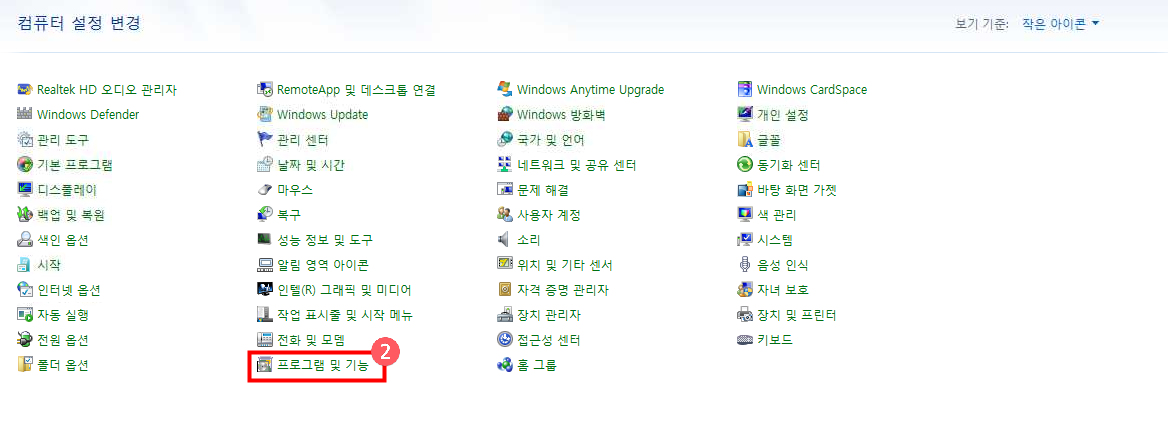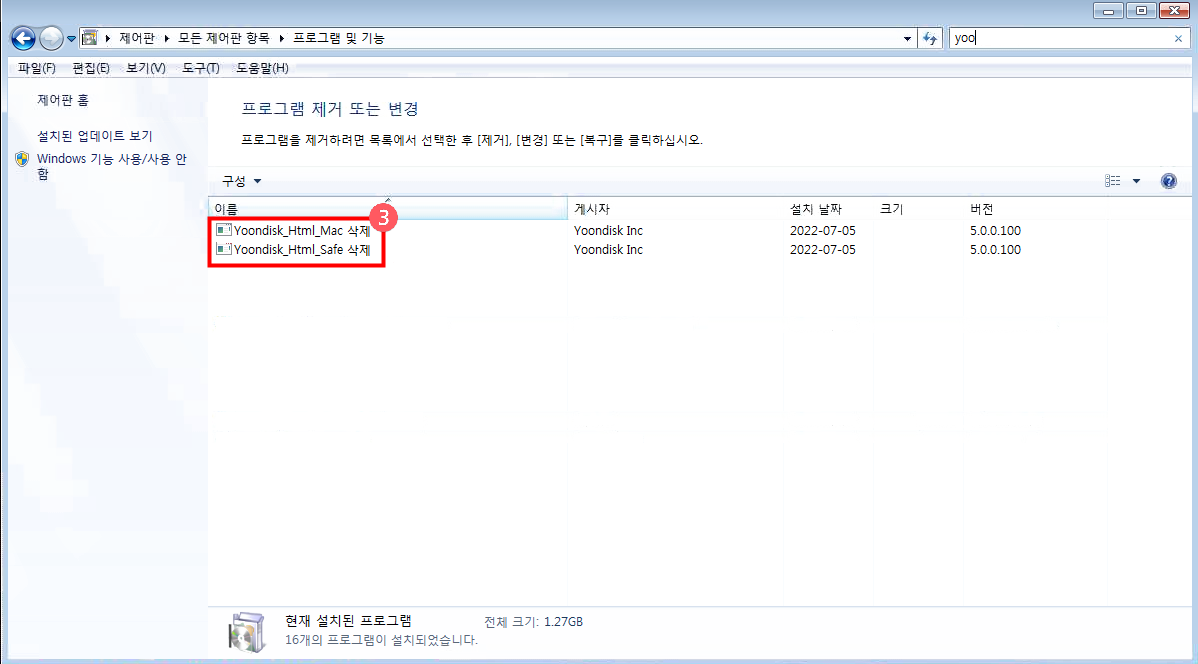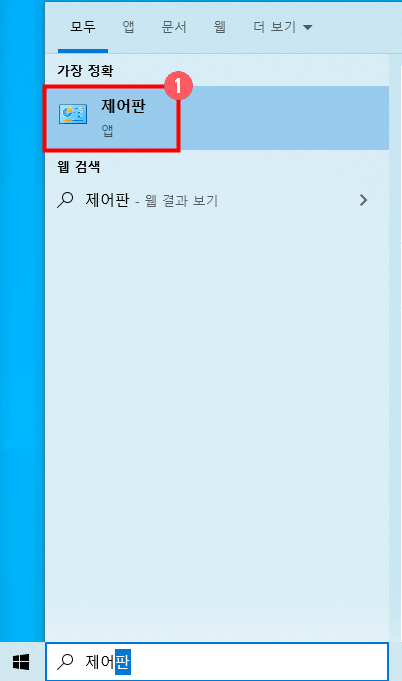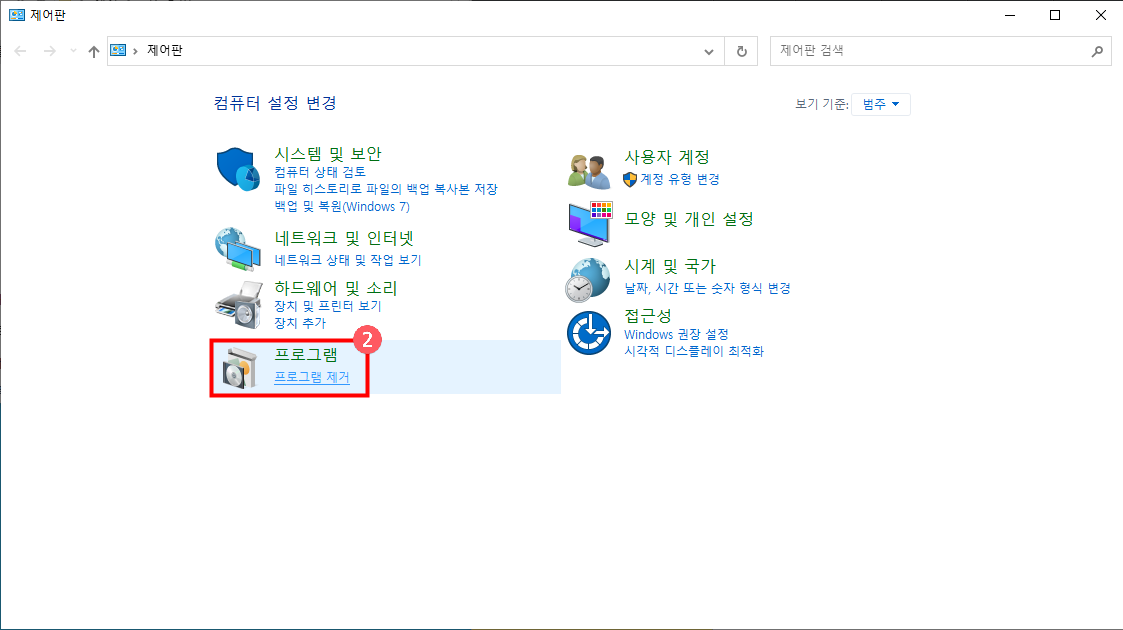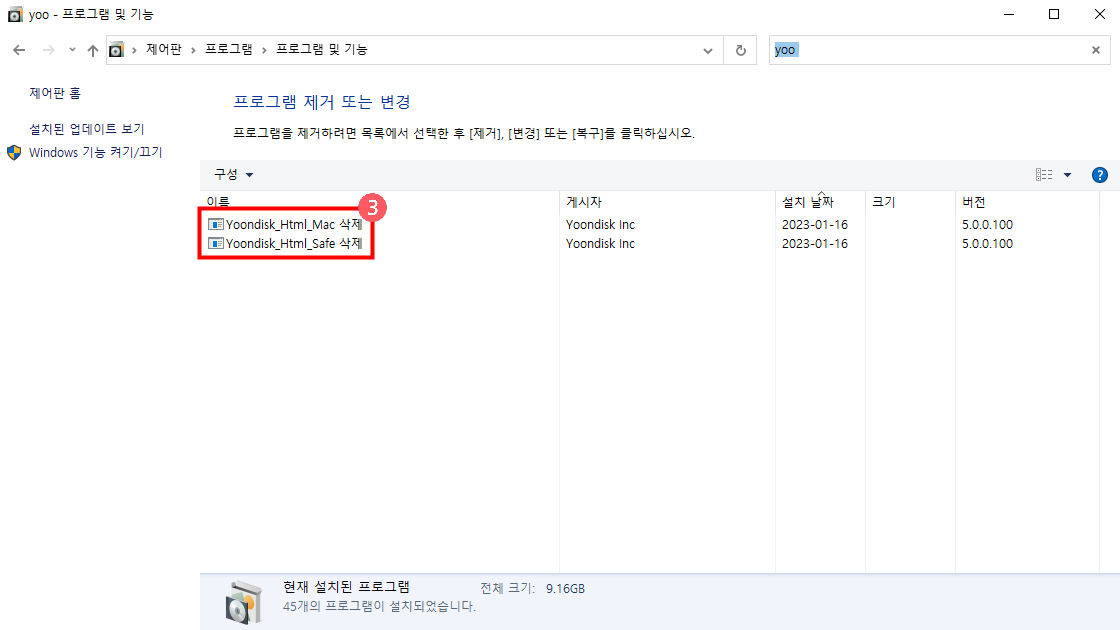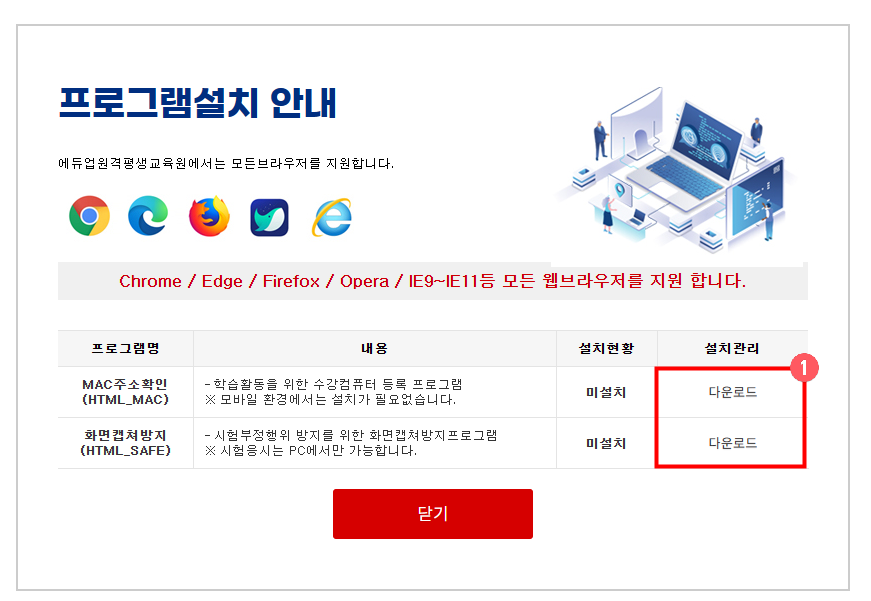-
- ※ 시험부정행위방지프로그램이 비정상적으로 실행이 되지 않은경우 조치방법 ※
- 설치 완료 후 시험 창이 열리지 않을 경우 하단의 안내를 참고하시기 바랍니다.
윈도우7 버전 Yoondisk 프로그램 삭제
1. 윈도우 설정 단축키 'Win' 키보드를 눌러서 '제어판' 입력
2. 컴퓨터 설정 변경에서 '프로그램 및 기능' 클릭
3. '프로그램 및 기능'창에서 'Yoondisk 프로그램 삭제'
- Yoondisk_Html_Mac 삭제
- Yoondisk_Html_Safe 삭제
윈도우8 - 윈도우10 버전 Yoondisk 프로그램 삭제
1. 윈도우 설정 단축키 'Win' 키보드를 눌러서 '제어판' 입력
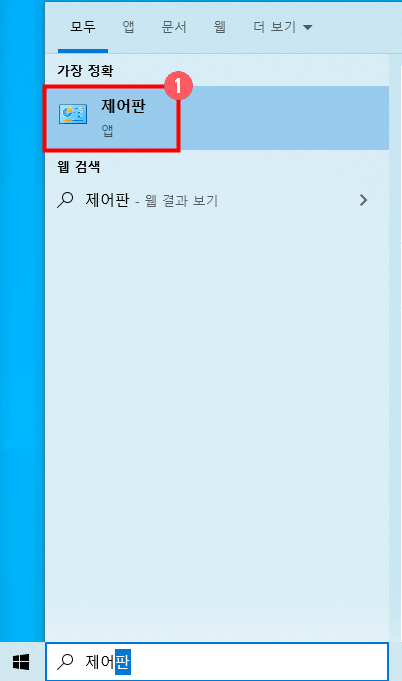
2. '제어판'창에서 '프로그램 제거' 클릭
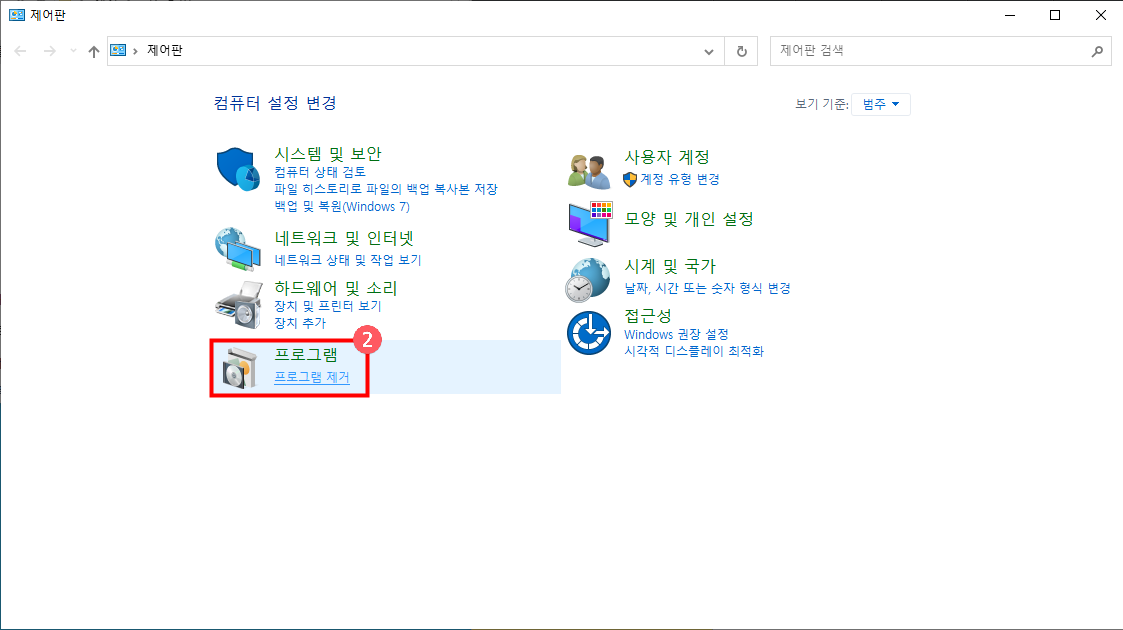
3. '프로그램 및 기능'창에서 'Yoondisk 프로그램 삭제'
- Yoondisk_Html_Mac 삭제
- Yoondisk_Html_Safe 삭제
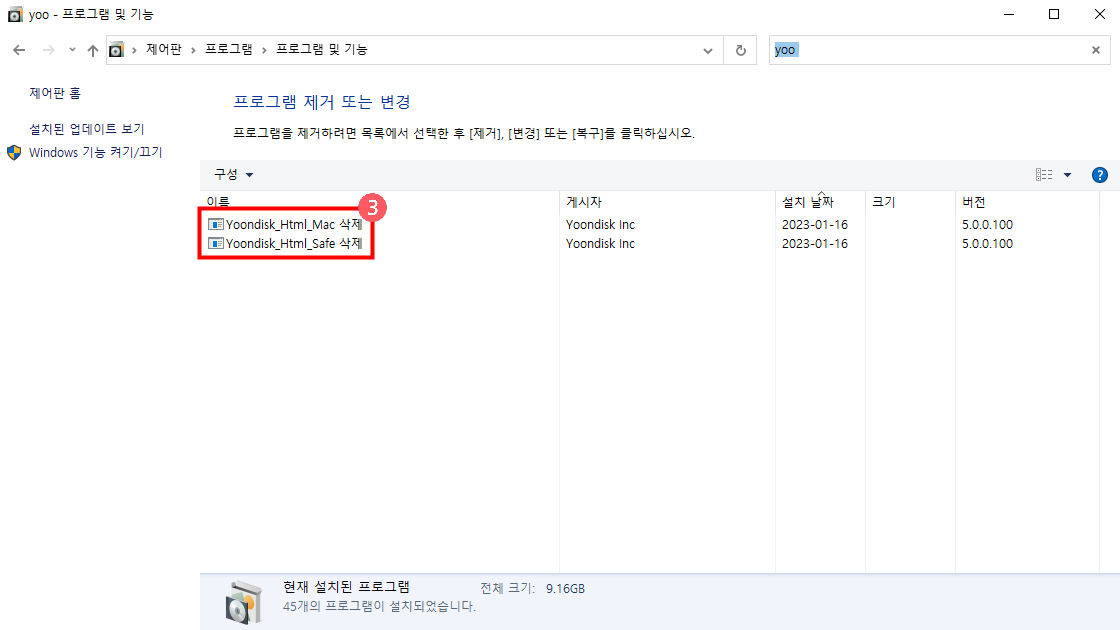
프로그램 재설치
1. 삭제 후 시험 응시 페이지로 접속하여 '시험부정행위방지 프로그램' 재설치를 하시면 됩니다.
항상 최선을 다하는 에듀업원격평생교육원이 되겠습니다.
감사합니다.